- Autore Jason Gerald [email protected].
- Public 2023-12-16 11:19.
- Ultima modifica 2025-01-23 12:21.
Questo articolo spiega come uscire da un account sull'app desktop Dropbox per Windows o macOS, nonché come uscire da un account sul sito Dropbox.com.
Fare un passo
Metodo 1 di 3: Esci dall'account Dropbox sull'app desktop macOS
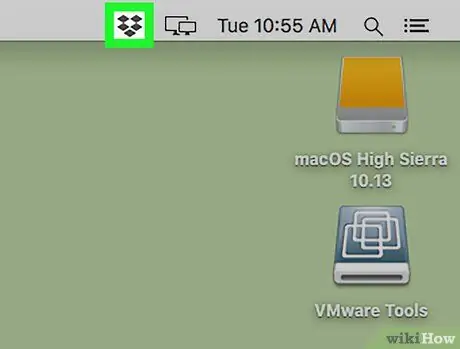
Passaggio 1. Fare clic sull'icona Dropbox nella barra dei menu
Questa icona della casella aperta si trova nell'angolo in alto a destra dello schermo.
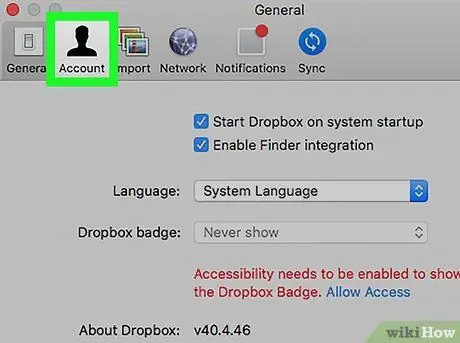
Passaggio 2. Fare clic su Account
Questa opzione è caratterizzata da contorni a forma di testa e spalle umane.
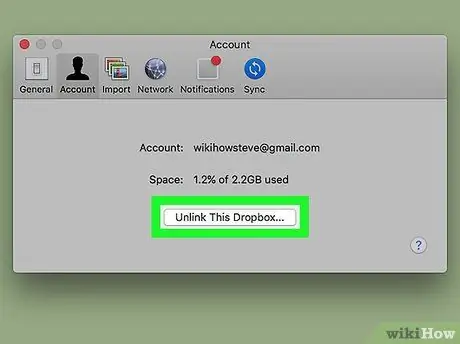
Passaggio 3. Fare clic su Scollega questo Dropbox…
Verrai disconnesso dal tuo account Dropbox. Verrà visualizzata una pagina di accesso se è necessario accedere a un altro account.
Per riconnettere il tuo account Dropbox al computer, fai clic sull'icona Dropbox, quindi accedi nuovamente al tuo account
Metodo 2 di 3: Esci dall'account Dropbox sull'app desktop di Windows
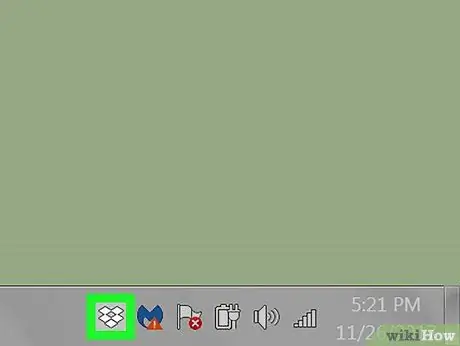
Passaggio 1. Fare clic sull'icona Dropbox nella barra delle applicazioni (barra delle applicazioni)
Di solito si trova nell'angolo in basso a destra dello schermo, nella stessa sezione dell'orologio. Cerca l'icona della casella aperta blu e bianca.
Se non vedi l'icona, fai clic sulla freccia rivolta verso l'alto per visualizzare altre icone
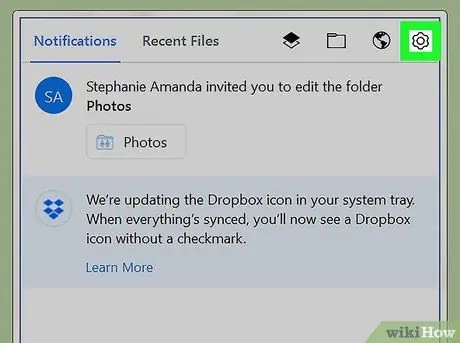
Passaggio 2. Fare clic sull'icona a forma di ingranaggio nella finestra di Dropbox
Il menu verrà visualizzato in seguito.
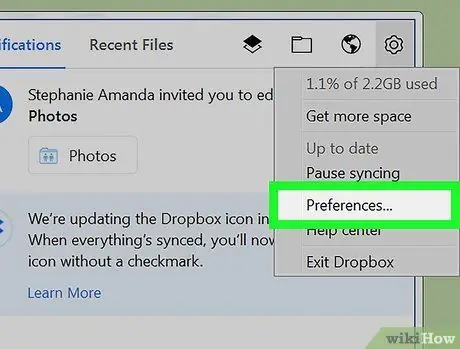
Passaggio 3. Fare clic su Preferenze…
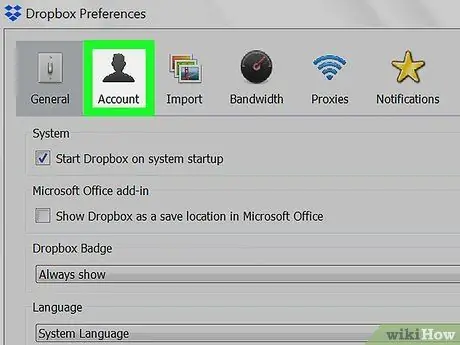
Passaggio 4. Fare clic su Account
Questa opzione è la seconda icona nella parte superiore della finestra.
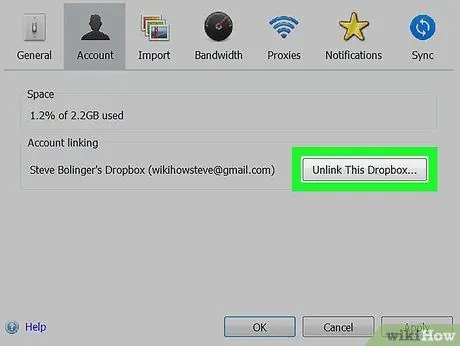
Passaggio 5. Fare clic su Scollega questo Dropbox…
Verrai disconnesso dal tuo account Dropbox. Verrà visualizzata una pagina di accesso se è necessario accedere a un altro account.
Per riconnettere il tuo account Dropbox al computer, fai clic sull'icona e inserisci i tuoi dati di accesso
Metodo 3 di 3: Esci dall'account sul sito Dropbox.com
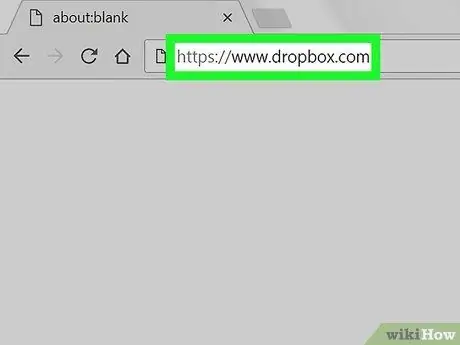
Passaggio 1. Visita https://www.dropbox.com tramite un browser web
Puoi vedere il contenuto o i file archiviati nel tuo account Dropbox sullo schermo.
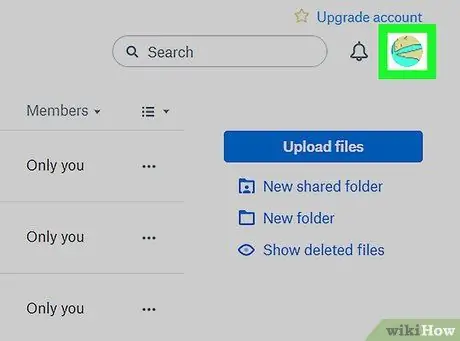
Passaggio 2. Fare clic sulla foto del profilo
Si trova nell'angolo in alto a destra della pagina. Successivamente apparirà un menu a discesa.
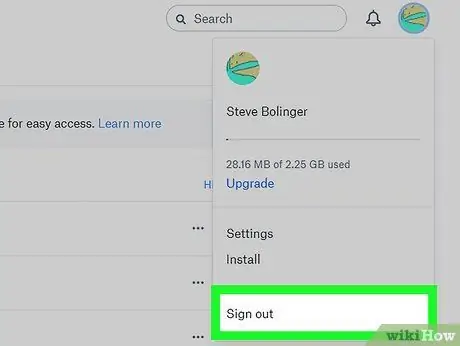
Passaggio 3. Fare clic su Esci
Ora sei disconnesso dal tuo account Dropbox.






